今天和大家分享十二个常用函数的用法,用心掌握这些函数,工作效率就会有质的提升。
1、TRIM、CLEAN函数
——数据清洗器。
从网页中向Excel中粘贴数据时,往往含有不确定的空格以及换行,在进行公式计算、数据查找、引用时就会出错。Trim函数可以轻松把单元格内容里单词之间空格之外的空格去掉。
有时表格中的数据不仅有空格,还有换行,甚至还有一些莫名其妙的乱码和字符,
Clean函数可以用来删除文本中中的换行,使你的数据就立马变得干净整齐。
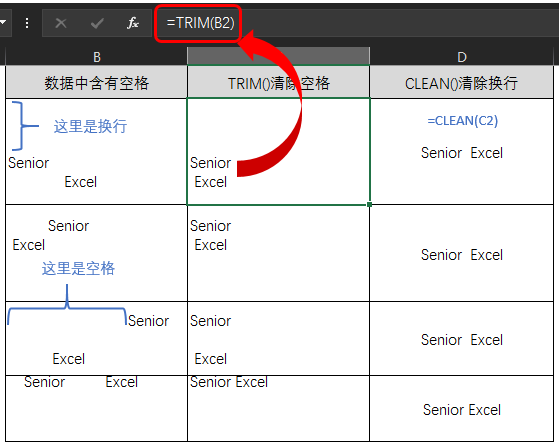
简单来说,Trim删除空格,Clean删除换行。
2、LEFT、RIGHT函数
——左右取字符
Left——从文本字符串的左侧返回指定数目的字符
Right——从文本字符串的右侧返回指定数目的字符
这两个函数语法简单,日常中用的也比较多,但是两个函数结合使用,你用过么?
举例:人事管理工作中,需要把身份证号中的出生年月提取出来。
思路:先把身份证后12位提取出来,再提取12位中的前8位。
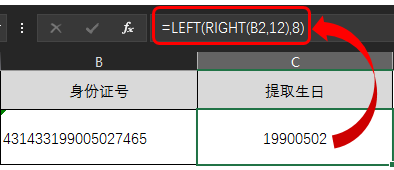
3、SUMIF 函数
——条件求和利器
SUM的意思是“求和”,再加上“IF”,意思就是对范围中符合指定条件的值求和。
◇函数语法:
SUMIF(range,criteria,sum_range)
◇应用场景:
你负责给销售员评定业绩,星爷私下找到你问你他本月的销售业绩是否达标,你如何快速给他算出来呢。
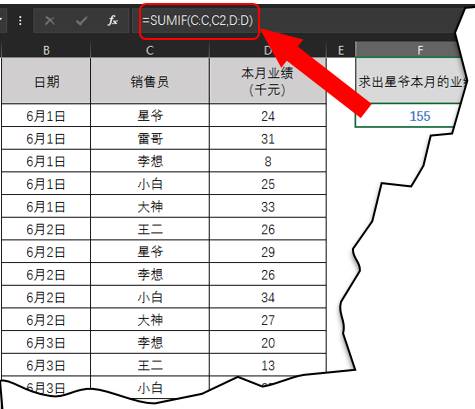
◇解读:在C列中,查找等于星爷(C2)的销售员,然后对应的D列的和。
4、SUBTOTAL函数
——数值计算全能王
SUBTOTALl是分类汇总中最常见的函数。
一旦创建了分类汇总,这时需要通过subtotal函数才能求出正确的值。
◇函数语法:
SUBTOTAL(function_num,Range)
function_num:1到11(本函数包含11个函数,你需要指定使用哪一个函数。)
Range:需要进行计算的区域
◇应用场景
同样是给星爷计算业绩,你对销售员进行了筛选。你会发现,如果使用SUM求的话,不受筛选结果影响,会对所有数据进行求和。而SUBTOTAL,他只对筛选数据结果数据进行求和。这个功能对我们的实际工作的帮助是很大的。
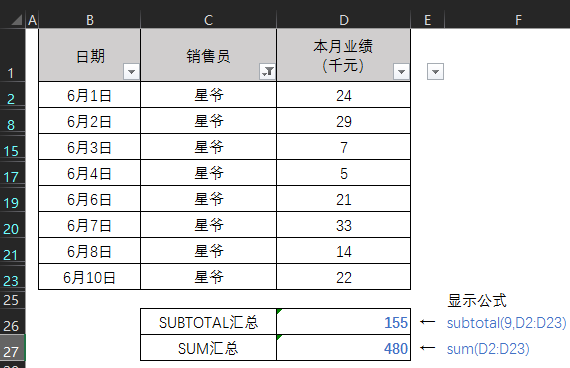
5、SUMPRODUCT函数
——轻松实现数组计算
这个函数的功能是在给定的几组数组中,将数组间对应的元素相乘,并返回乘积之和。
◇函数语法:
SUMPRODUCT(array1, [array2], [array3], ...)
◇应用场景:
统计公司所有产品销售额之和。销售记录表中记载了每个月产品的销售情况,需要你快速统计总业绩是多少。
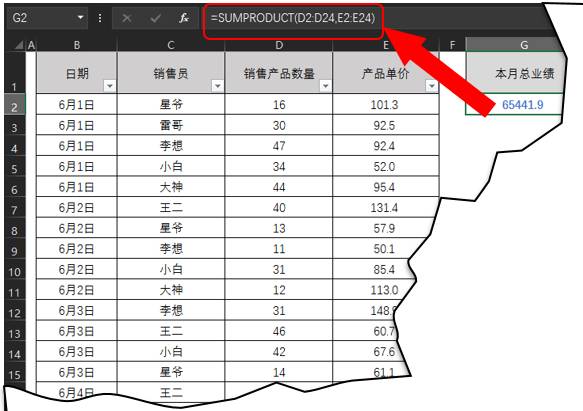
6、IF函数
——给你多一种选择
If函数的意思就是“如果”,如果满足某个条件,就返回一个值,如果不满足,就返回另一个。
◇函数语法:
IF(logical_test, value_if_true, [value_if_false])
◇应用场景:
领导分配给你的任务,需要在某个时间点之前完成,利用Excel做一个任务到期提醒。
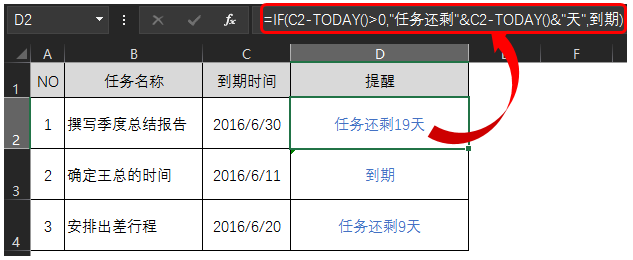
IF函数是一个基础函数,基于if函数可以延伸出很多功能,比如刚才讲的SUMIF,比如设置条件格式,比如设置高端的数据有效性。
7、IFERROR
——终结错误值的利器
IFERROR函数:如果计算结果为错误,则返回指定的值;否则将返回公式的结果。
使用IFERROR函数来捕获和处理公式中的错误。
◇函数语法:IFERROR(value, value_if_error)
◇应用场景:工作中,在录入数据的时候,难免会有录入错误,漏录入的情况,这时候如果使用公式去计算,可能会返回错误值。
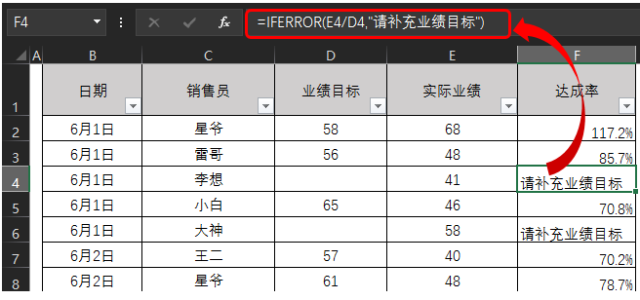
比如表中漏输入了业绩目标,那么直接计算达成率的话,就会出现分母为零,会返回错误值,此时使用IFERROR提示错误。任何可能有 #N/A, #VALUE!, #REF!, #DIV/0!, #NUM!, #NAME?, #NULL!.错误的都可以套用!
8、COUNTIF函数
用来计算区域中满足给定条件的单元格的个数。
◇函数语法
:
COUNTIF(range,criteria)
COUNTIF函数看起来很简单,参数也只有两个,但是他能实现的功能非常强大。
大家要多体会这个函数使用的思路:如何通过变换及与其他函数结合实现高级功能。
◇应用场景
1)重找录入的数据有否重复
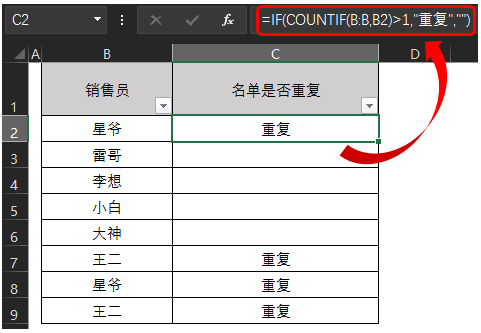
注:本列只能判断出来数据是否重复,但是不能判断出来是哪两个数据重复了。
2)第几次出现?
输入公式=COUNTIF(B$2:B2,B2)
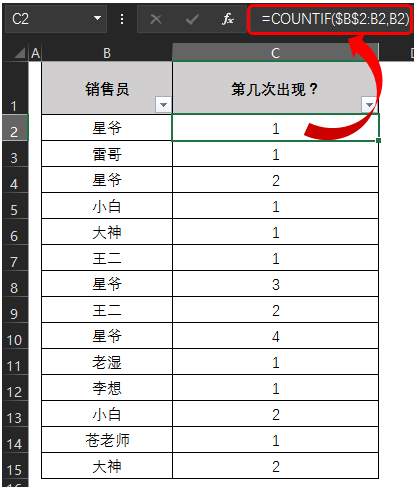
COUNTIF函数的统计区域是B$2:B2,第一个B2是行绝对引用,第二个B2,是相对引用。当公式向下复制时,就会变成B$2:B3、B$2:B4……一个不断扩展的区域,从这个动态区域中统计B列销售员的个数。
想一想,如果这个区域变为B2:B$15,是不是将变为一个不断缩小的区域,这样能出现什么效果呢,动手试一试吧。
9、NETWORKDAYS函数
——项目管理中的神器!!!
NETWORKDAYS函数返回参数start-data和end-data之间完整的工作日(不包括周末和专门指定的假期)数值。也就是说能返回两个日期之间工作日的天数。
◇函数语法:
NETWORKDAYS(start_date, end_date, [holidays])
◇应用场景:
今天是6月1日,你负责的项目是6月2结束,老板问你:离项目结束要工作几天?
答:一天
特么这么简单的问题你是在侮辱项目管理人的智商么?
那如果项目是11月11结束呢?
这下不好数了,因为要去除周末节假日什么的。
NETWORKDAYS大神登场。
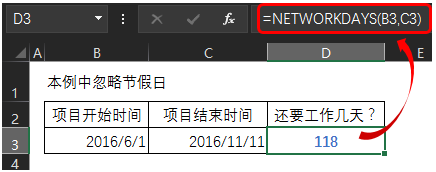
恭喜你,再有118天就光棍节了……
哦,不,是项目就结束了。
10、WORKDAY函数
——项目管理中的另一神器!!!
WorkDay返回在某日期(起始日期)之前或之后、与该日期相隔指定工作日的某一日期的日期值。 工作日不包括周末和专门指定的假日。
◇函数语法:
WORKDAY(start_date, days, [holidays])
◇应用场景:
你和老板负责的项目遥遥无期,突然有一天老板开始怀疑人生了:这项目特么还要再干250天,这要干到猴年马月?……
别怕,老板开始怀疑人生的时候,就是你装逼的时候。
WORKDAY大神登场。
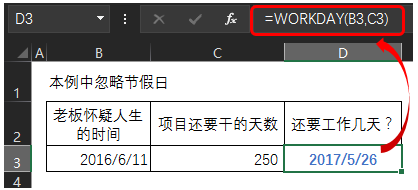
你可以告诉老板,要干到2017年5月26日(但不是猴年马月)
11、VlOOKUP函数















